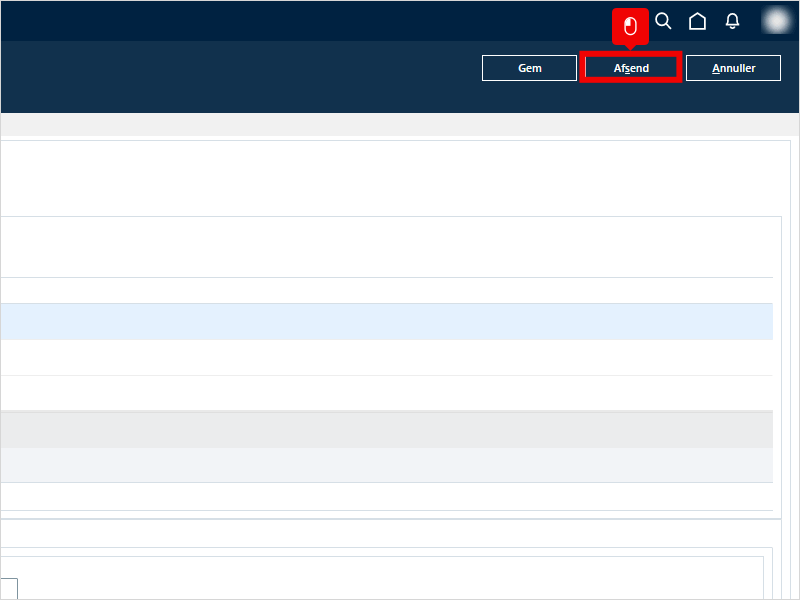57 STEPS
1. Klik på Mine klientgrupper
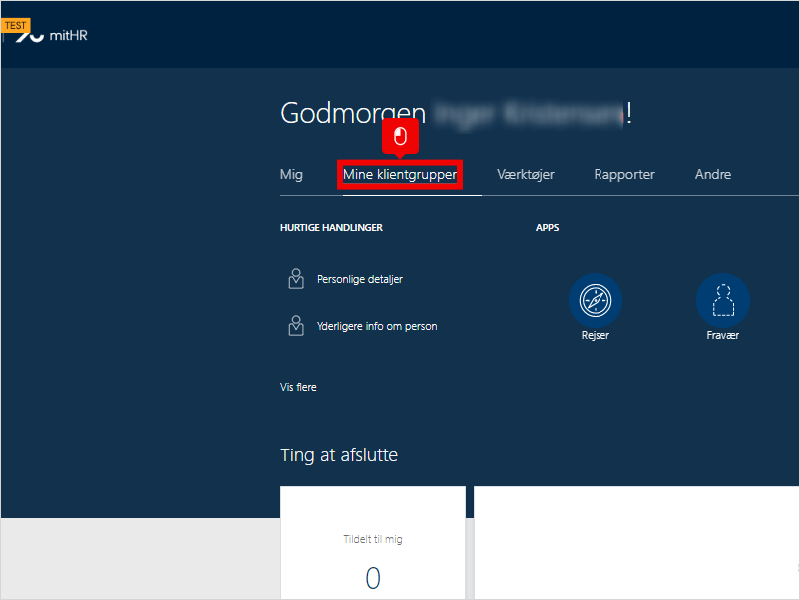
2. Klik på Fravær
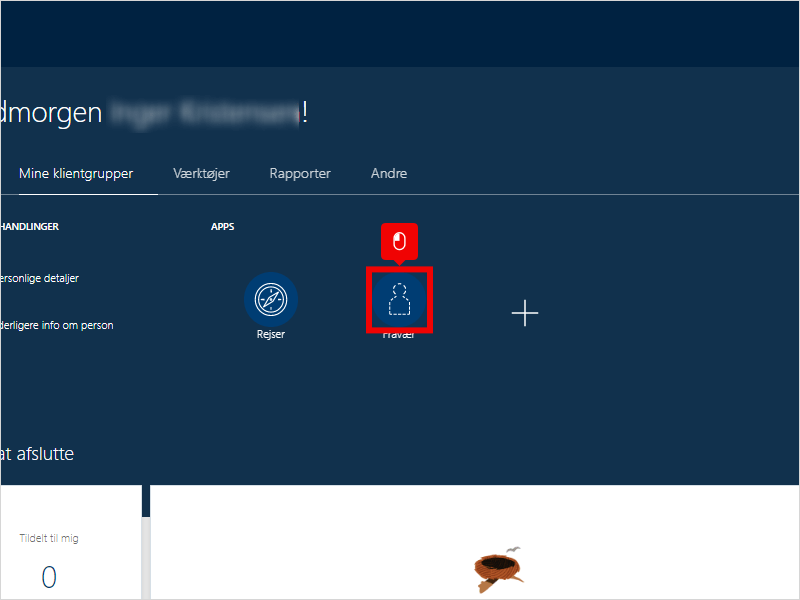
3. Klik på Fraværsrecords
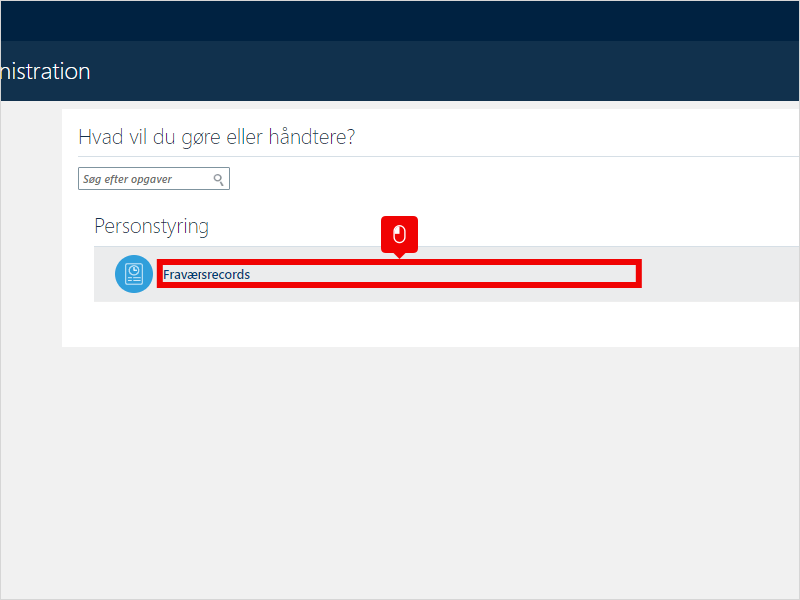
4. Fremsøg person på Navn eller AUID
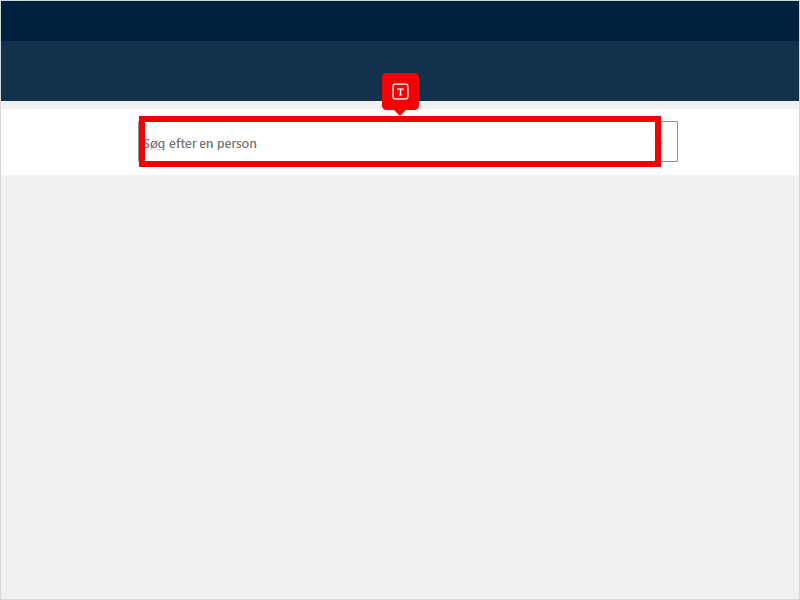
5. Tilføj linjen er ikke synlig, derfor fastgøres den ved at klikke på de 2 pile
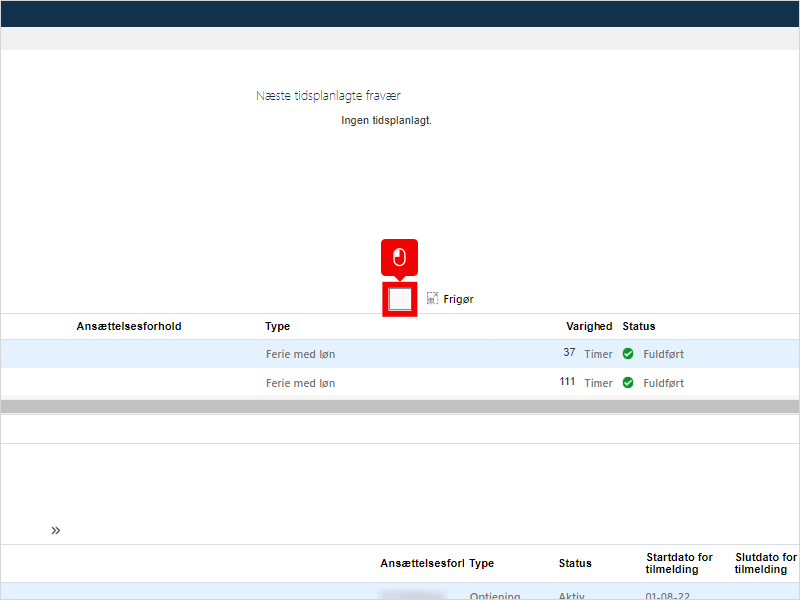
6. Klik på Start for at fastgøre linjen
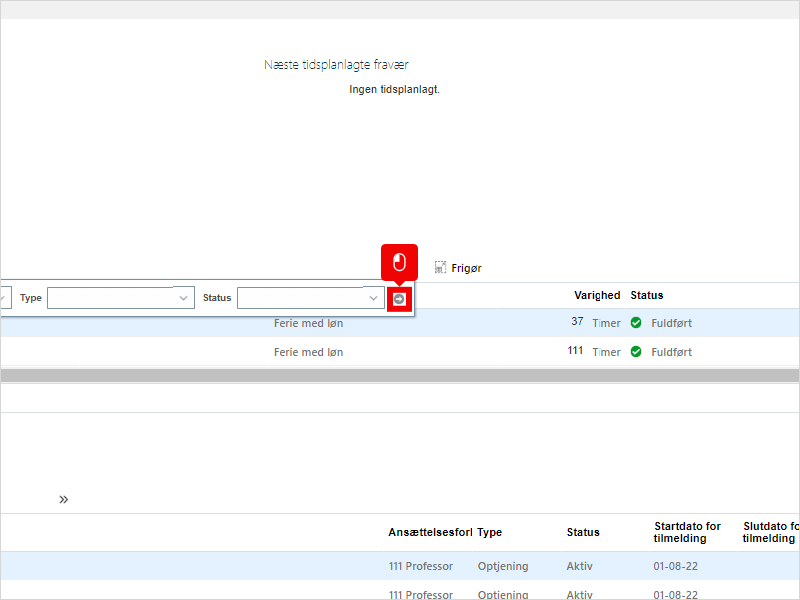
7.
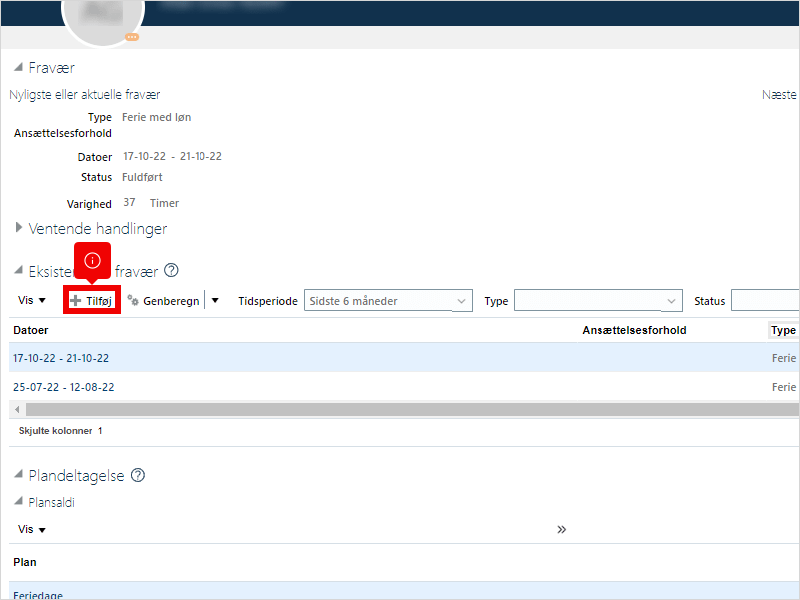
8. Klik på Tilføj

9. Vælg fraværstype ved at klikke på pilen ned af/dropdown menuen
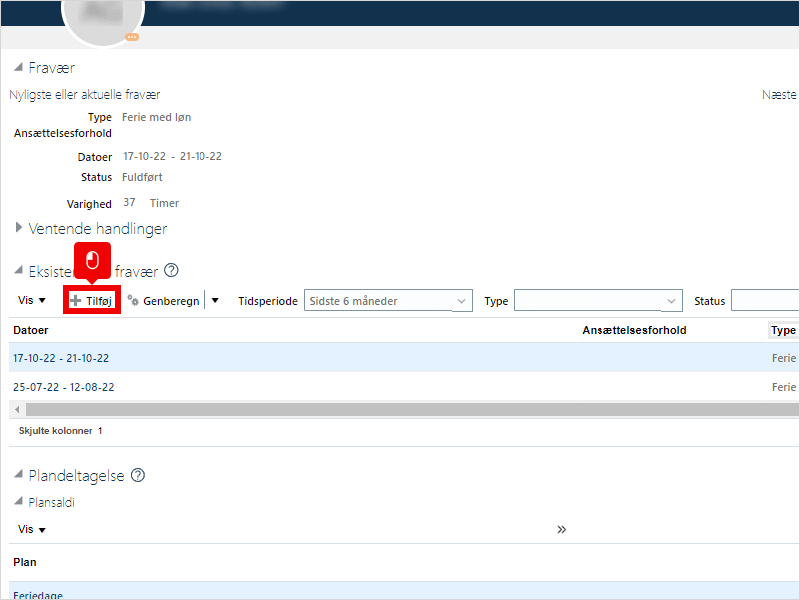
10. Vælg Delvis sygdom
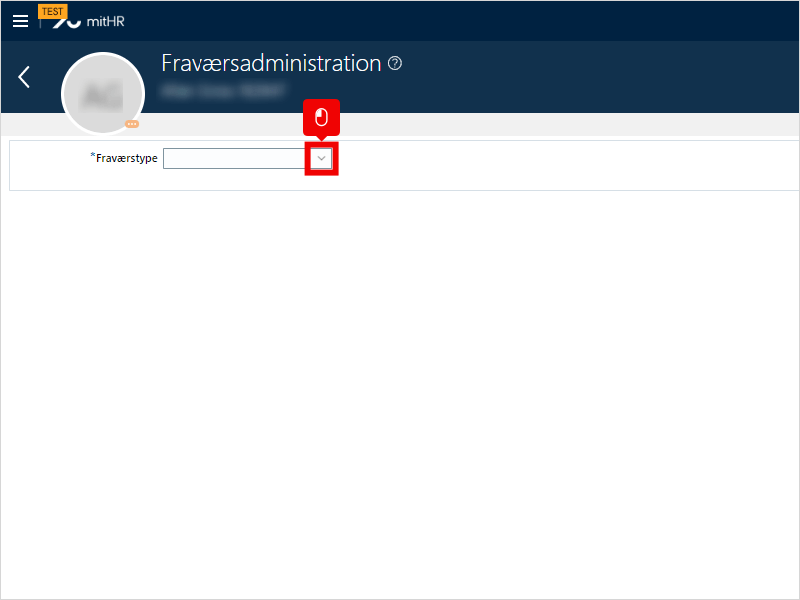
11. Klik på Avanceret tilstand
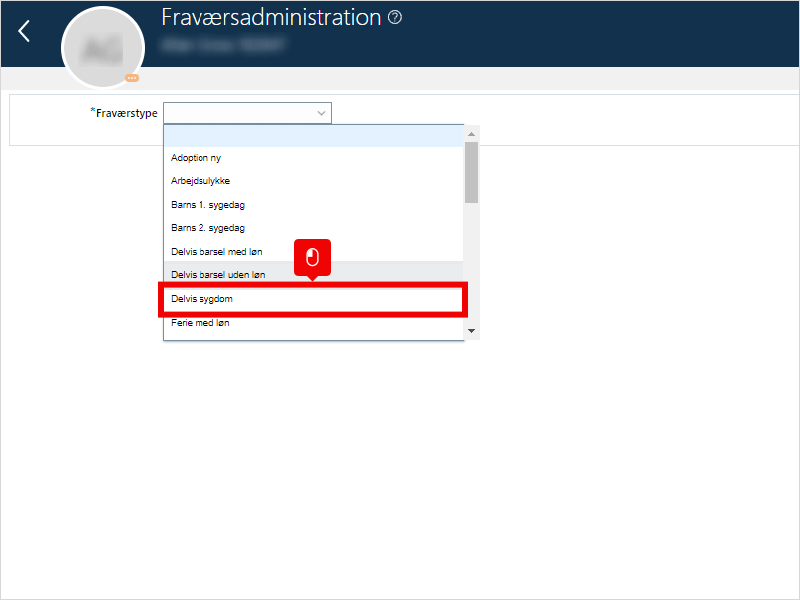
12. Klik på Tilføj interval af datoer
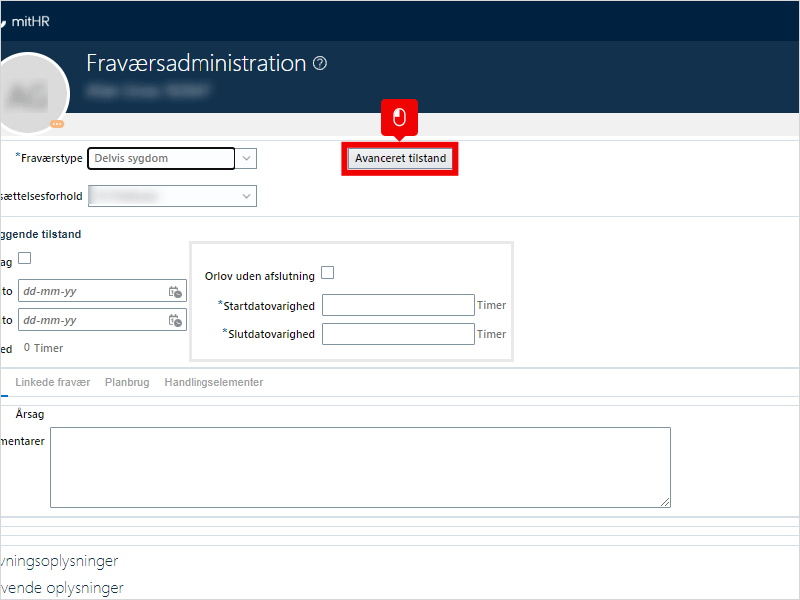
13. Vælg en Startdato enten ved at skrive datoen eller via kalenderen
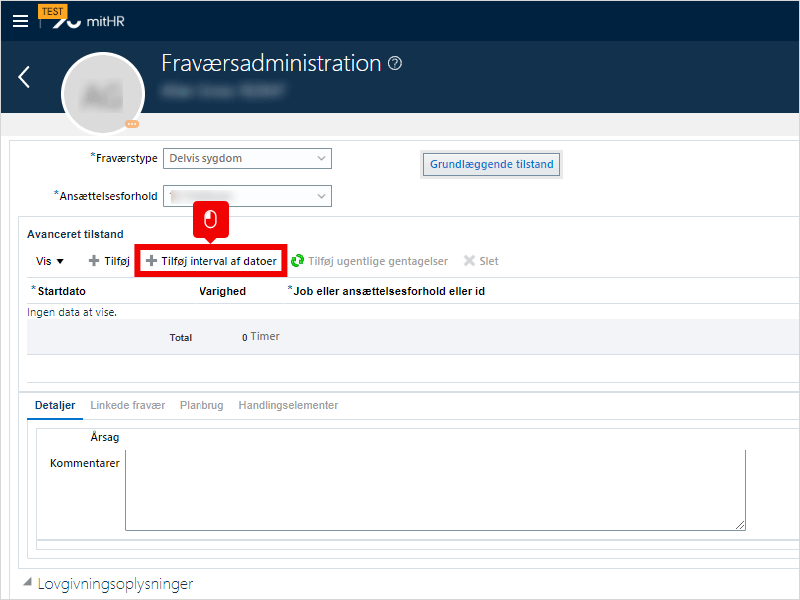
14. Vælg Slutdato enten ved at skrive datoen eller via kalenderen
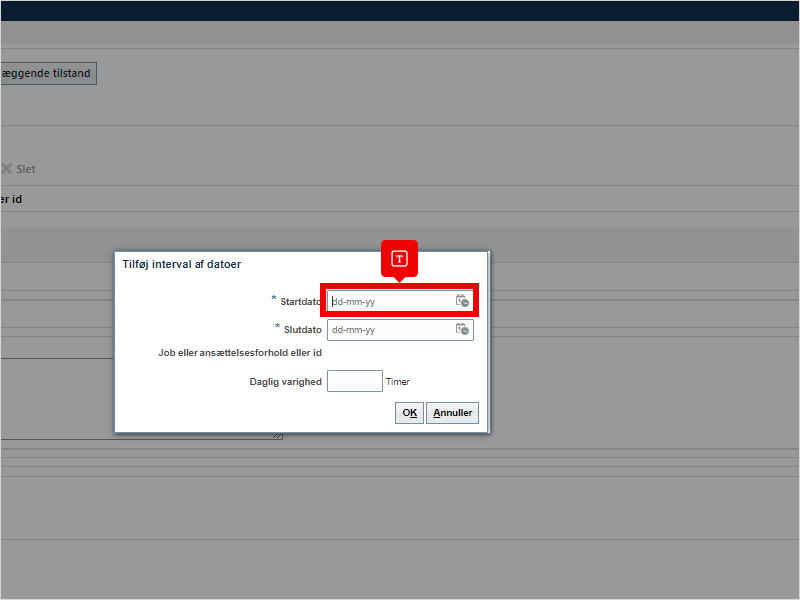
15. Indtast det Daglig varighed af fraværet i timer.
Eksempel hvis medarbejdere er delvis sygmeldt på 18,5 timer/ugentlig. Så er den daglige varighed af fraværet 3,7 timer pr. dag
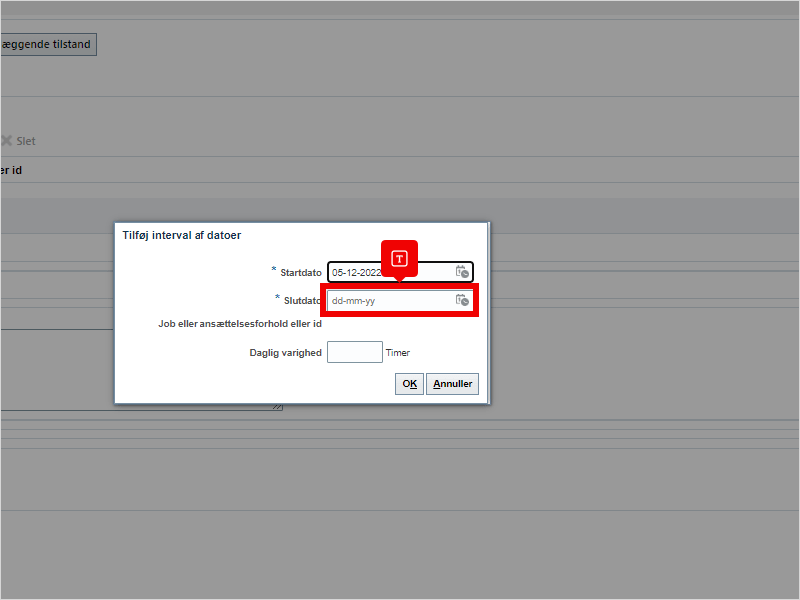
16. Klik på OK
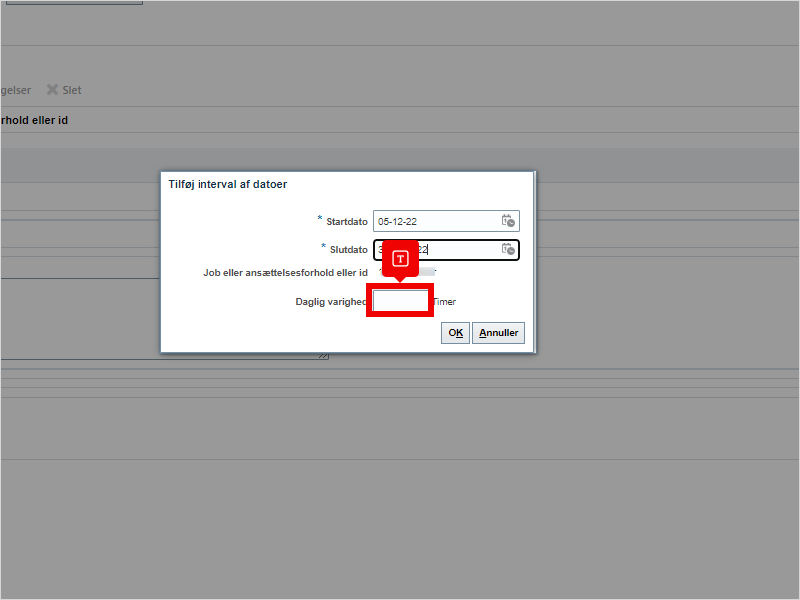
17. Her kan man se hvert enkelt dag er registreret med 3,7 timer fravær på medarbejderen
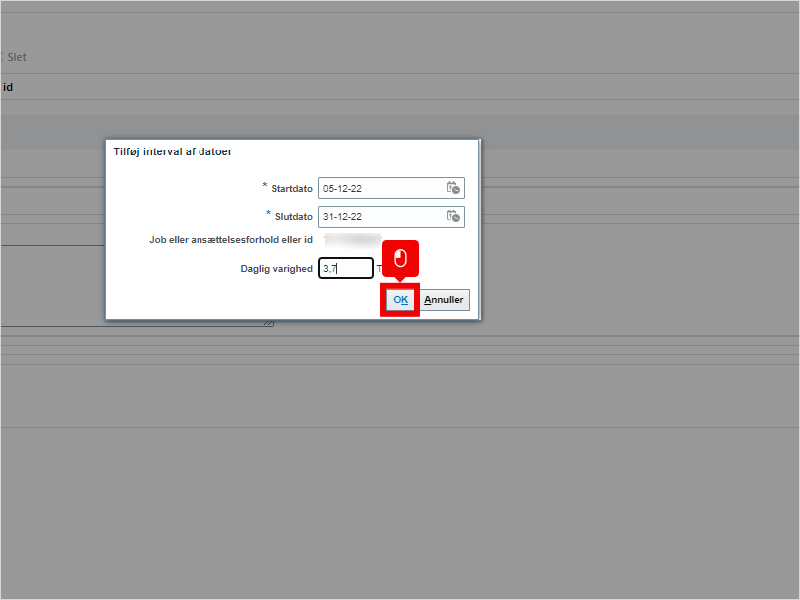
18. Klik på Afsend

19. Klik på OK
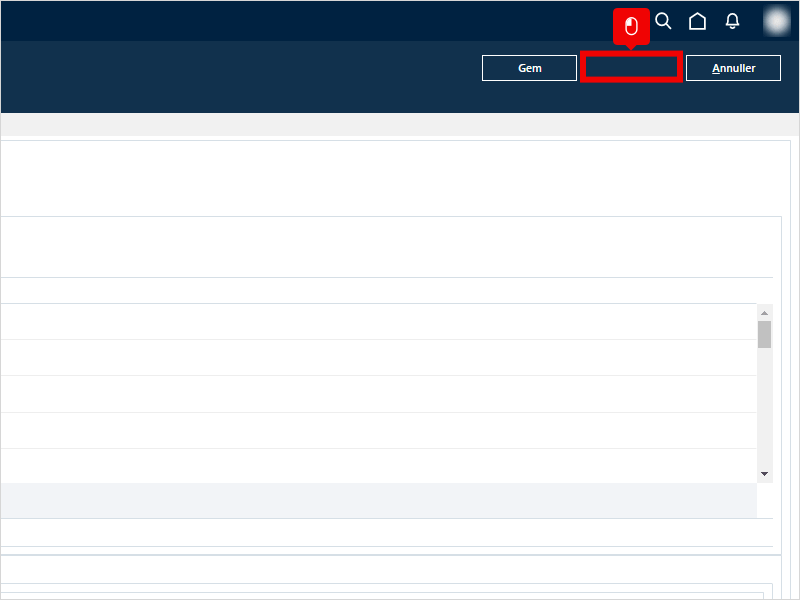
20. På overbliksbilledet her, ses det at der er lavet en registrering på delvis sygdom i perioden 05-12-2022 - 31-12-2022
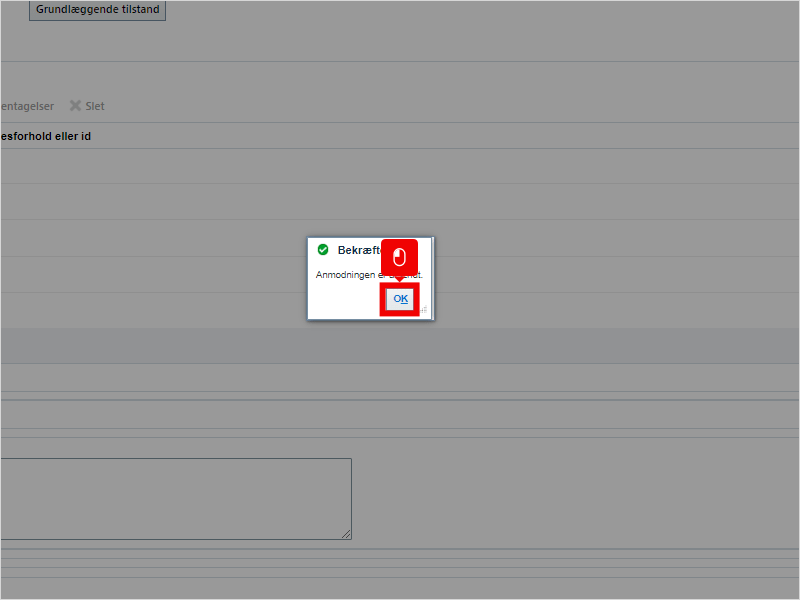
21.
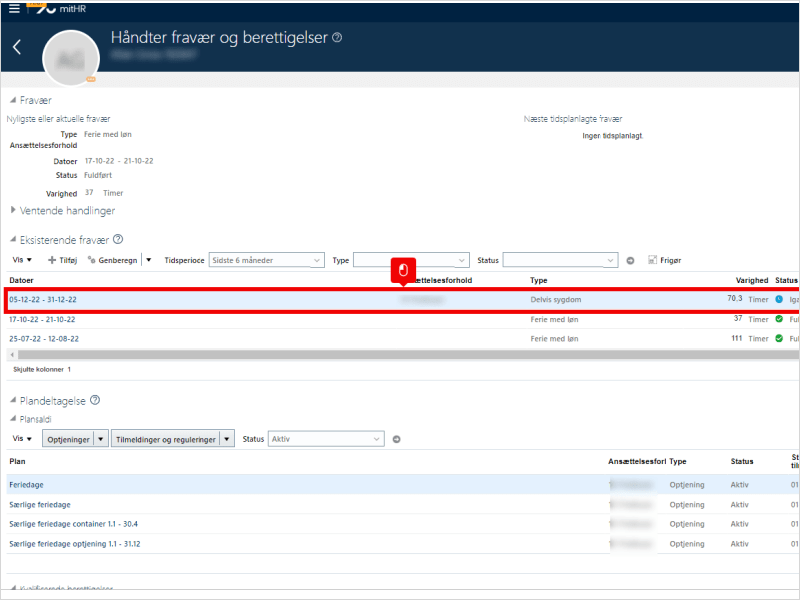
22. Klik på Tilføj
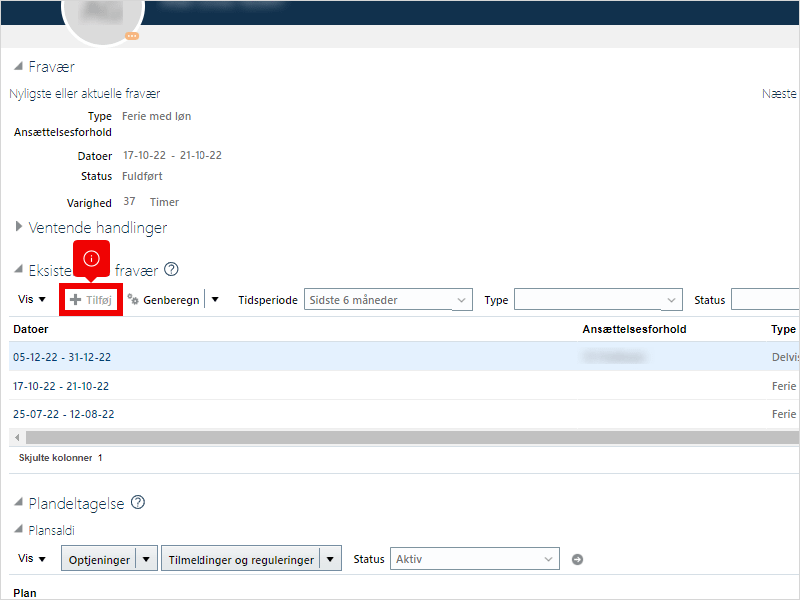
23. Vælg fraværstype ved at klikke på pilen nedaf/dropdown menuen
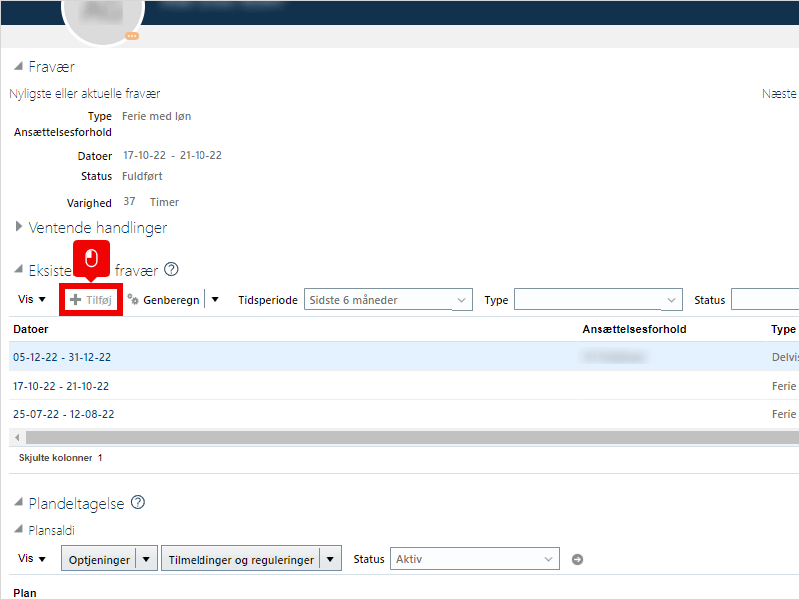
24. Vælg delvis sygdom
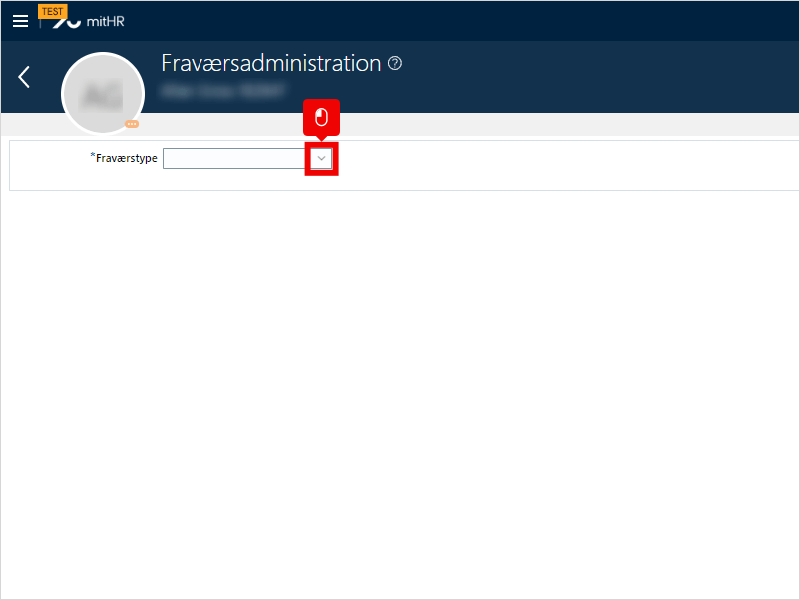
25. Vælg en Startdato for fraværet enten ved at skrive datoen eller via kalenderen
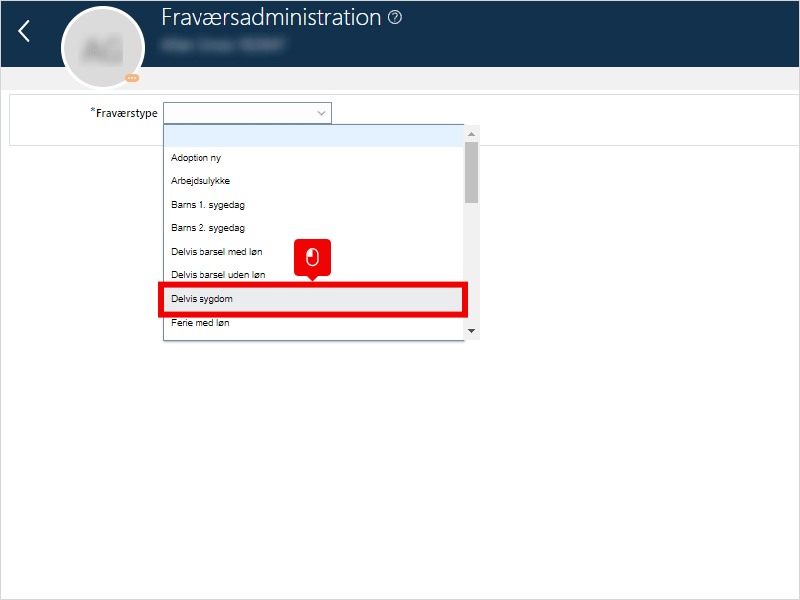
26. Klik på Orlov uden afslutning
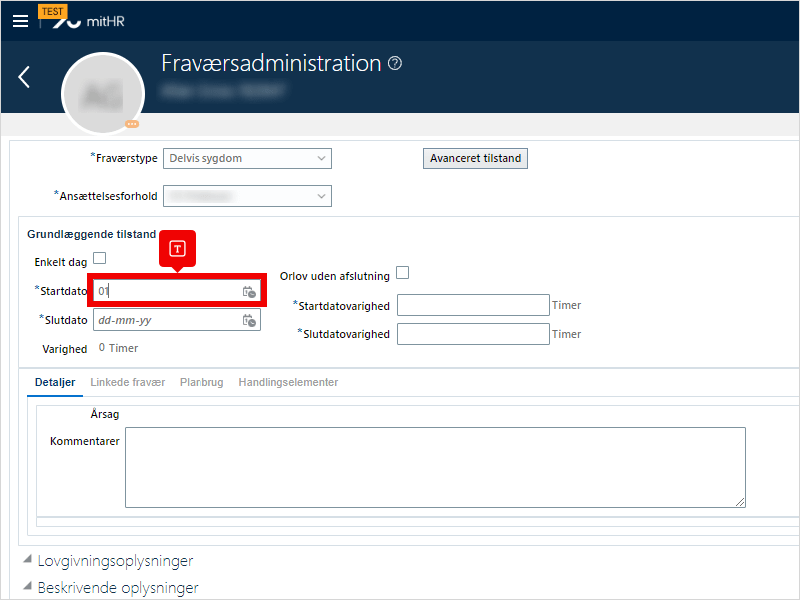
27. Klik på Afsend
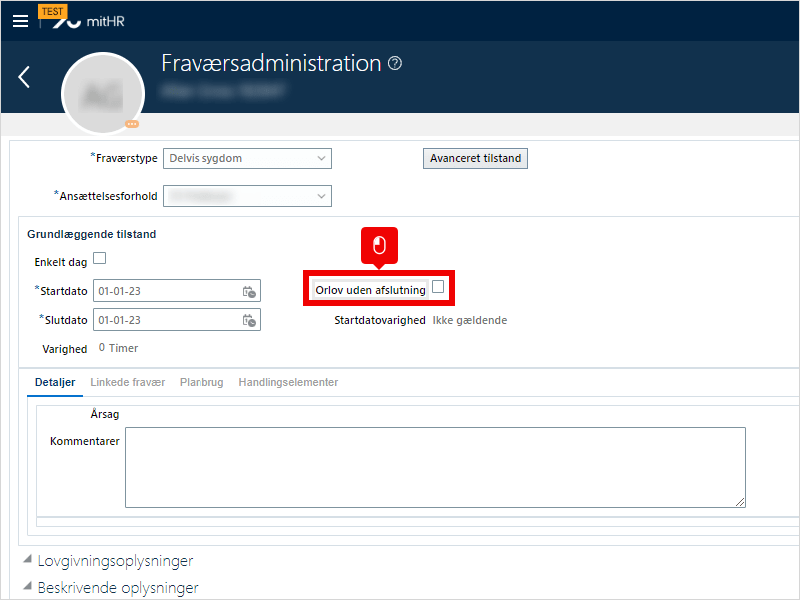
28. Klik på OK
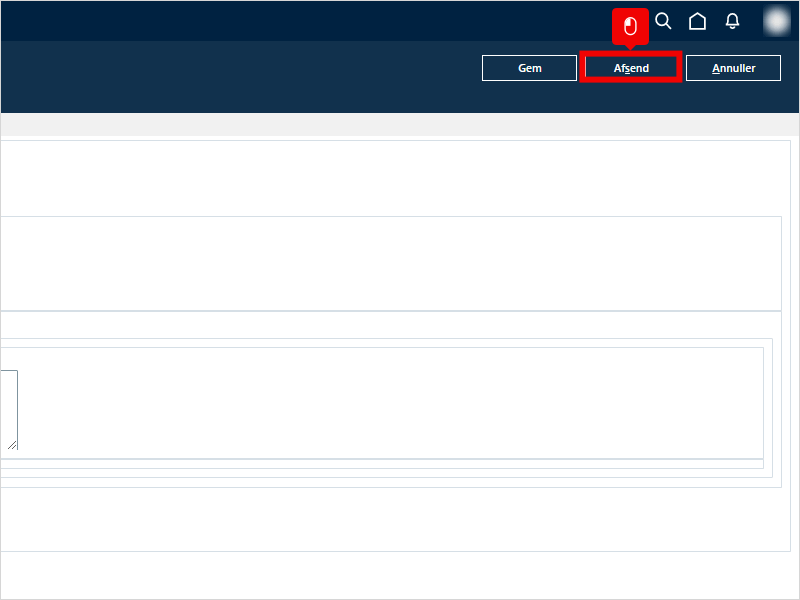
29. Her ses at der nu ligger en registrering på delvis sygdom fra den 01-01-2023 uden afslutning
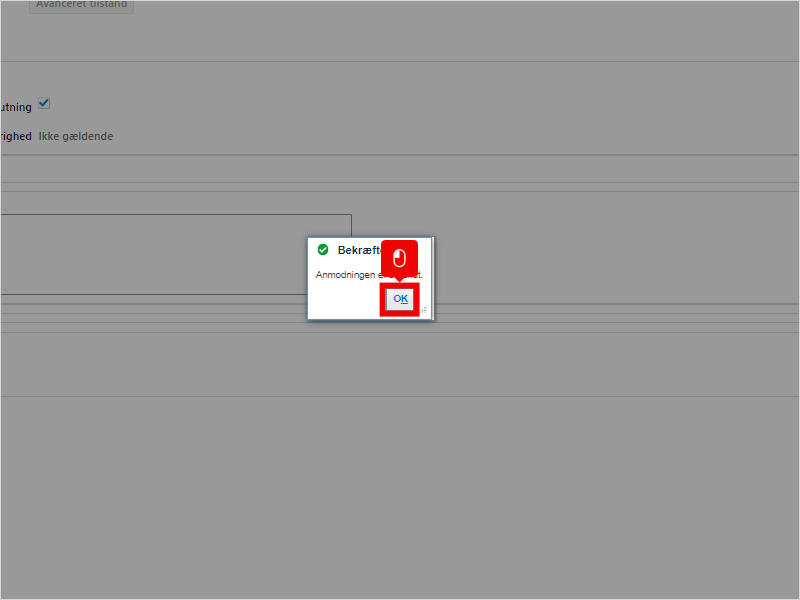
30.
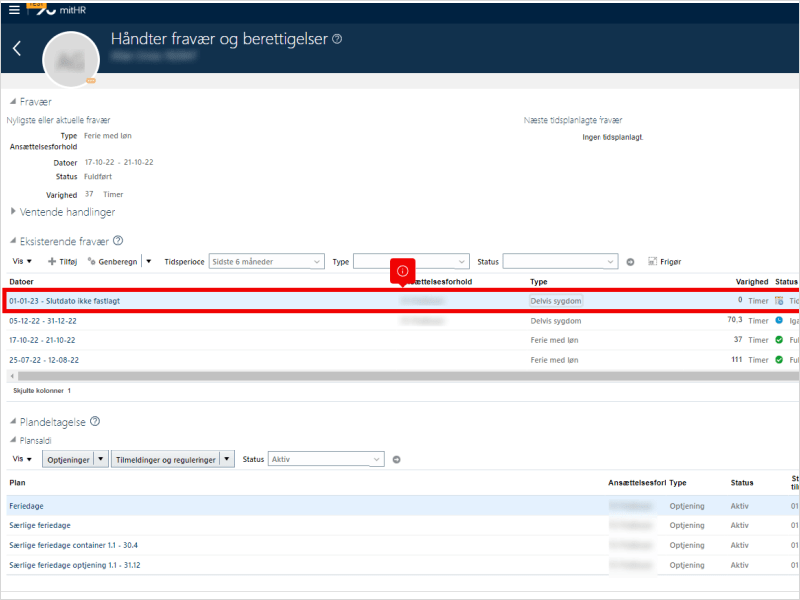
31. Kik på linjen med fraværet 01-01-23 - Slutdato ikke fastlagt
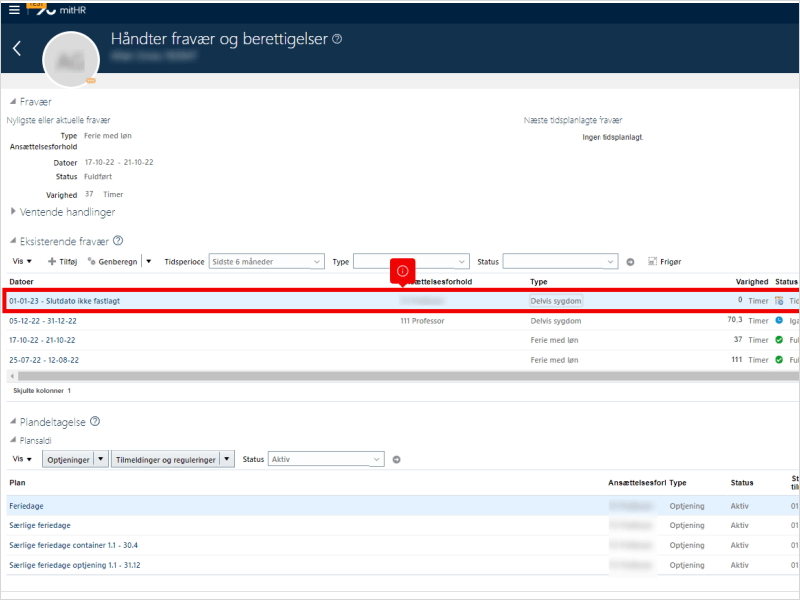
32. Klik på Orlov uden afslutning for at vinge den af
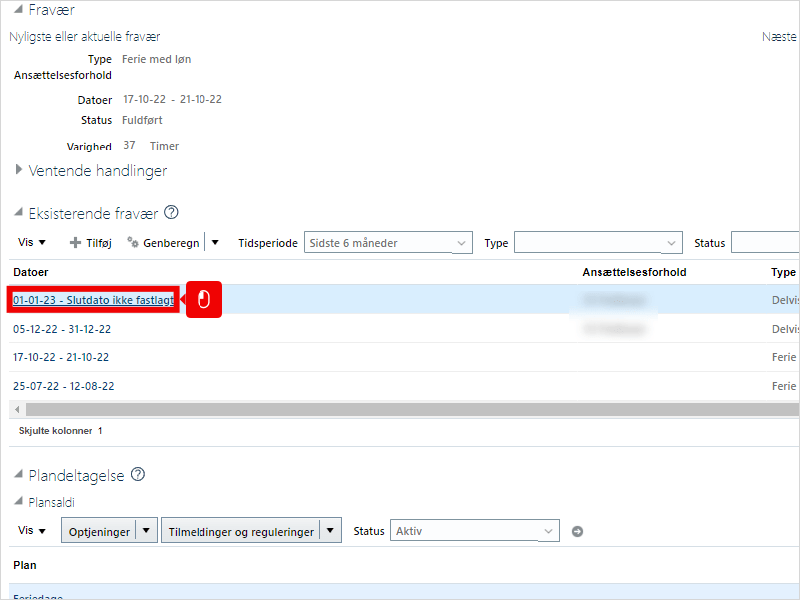
33. Derfor når Orlov uden afslutning er vinget af, skal perioden registreres under Avanceret tilstand. Klik på Avanceret tilstand
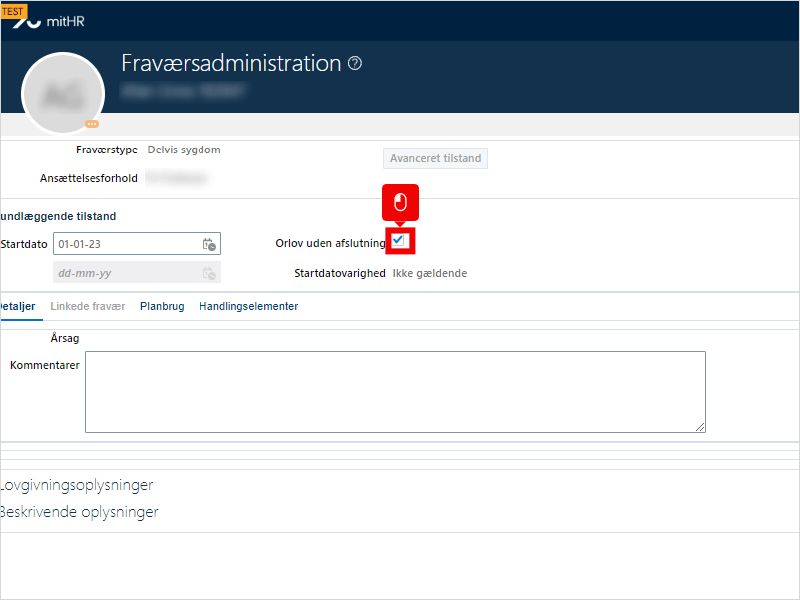
34. Klik på Tilføj interval af datoer
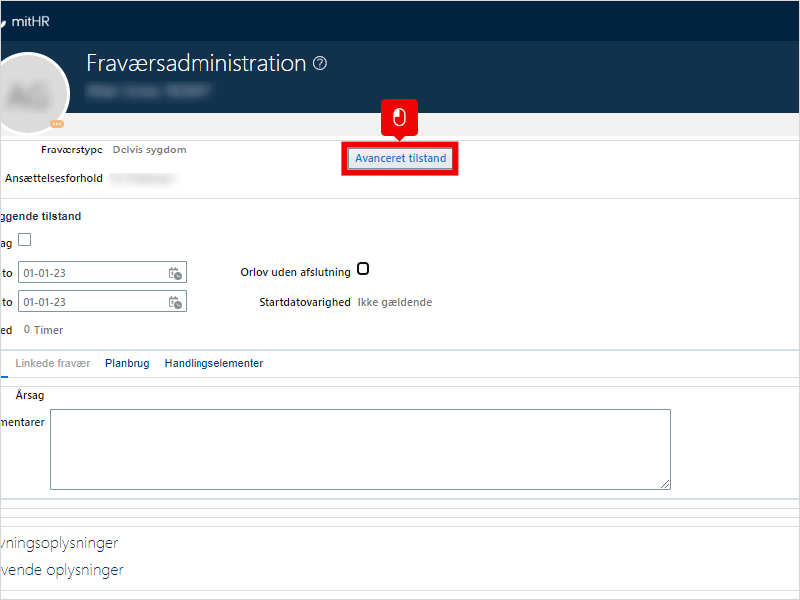
35. Vælg den samme Startdato igen enten ved at skrive datoen eller via kalenderen
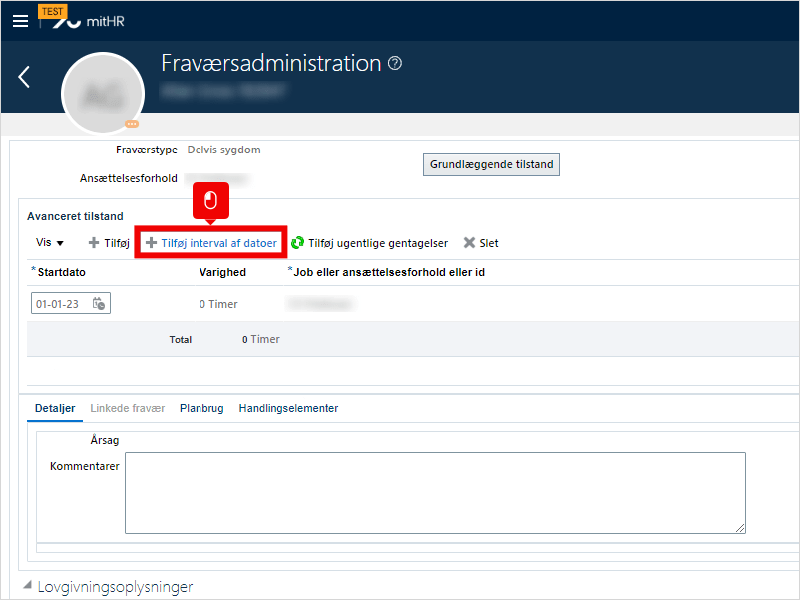
36. Vælg Slutdato for fraværet enten ved at skrive datoen eller via kalenderen
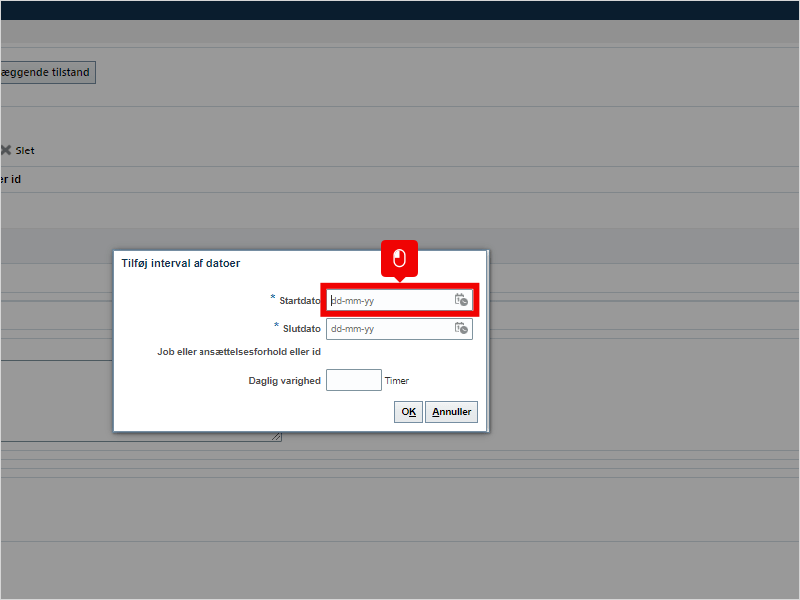
37. Indtast den Daglig varighed af fraværet pr. dag i timer
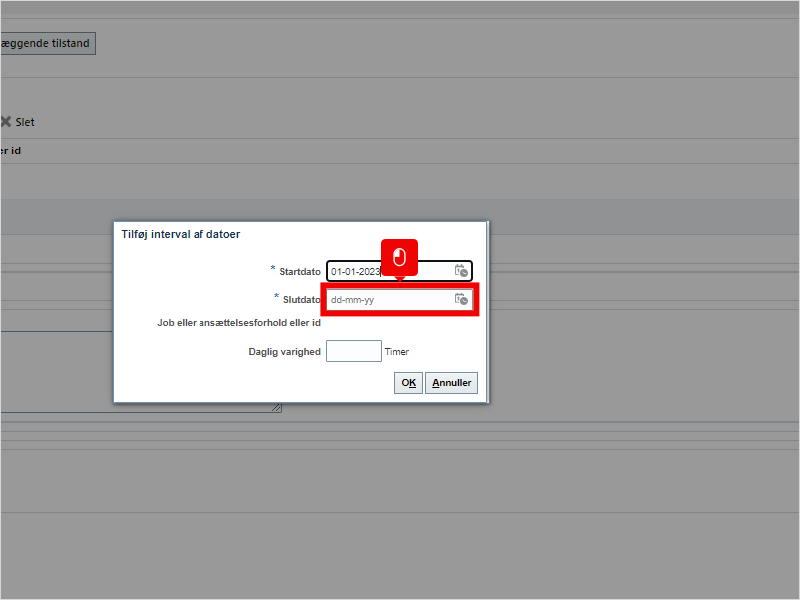
38. Klik på OK
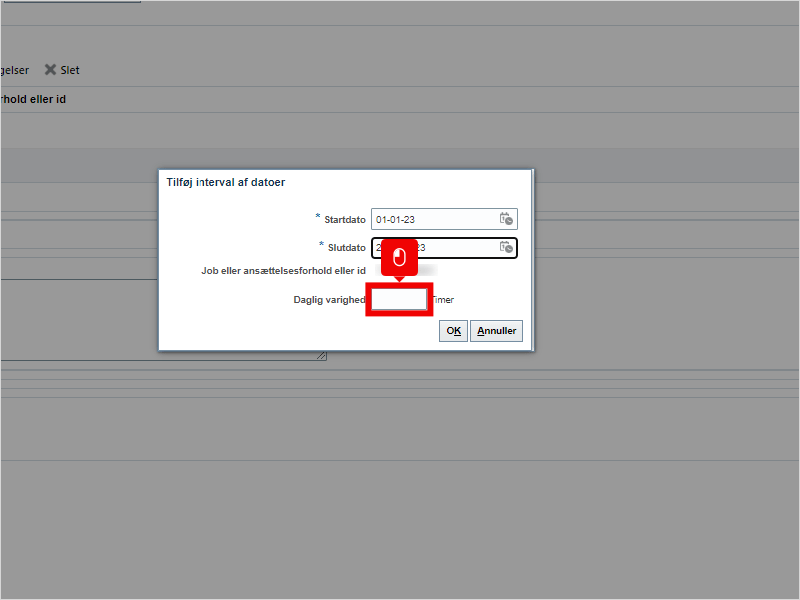
39. I overblikket ses registreringen for hvert dag med antal fraværstimer pr. dag. Hvis der står 0 timer ved nogle dage skyldes det weekend- eller helligdage, som tæller 0 timer.
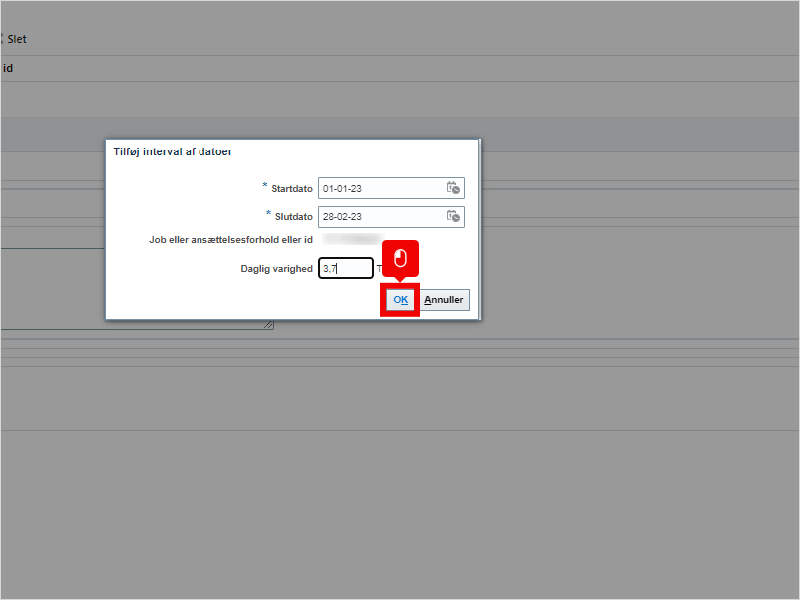
40. Klik på Afsend
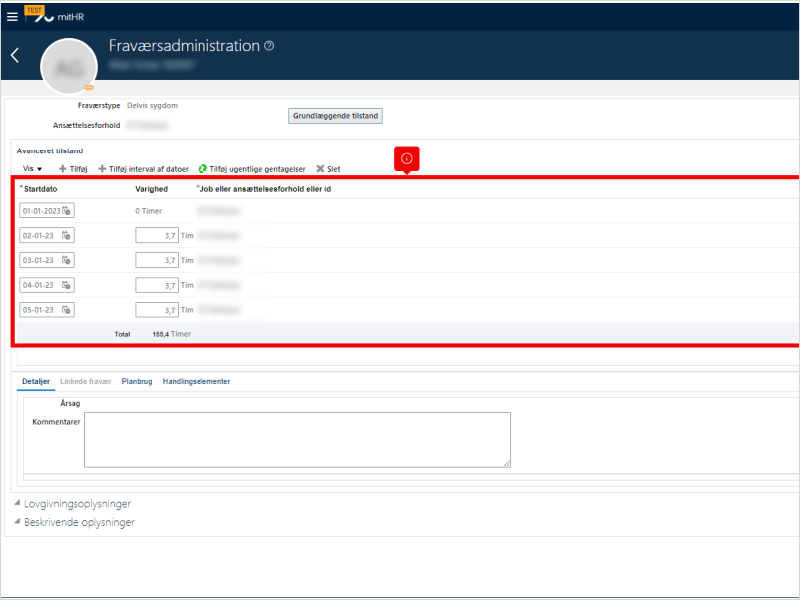
41. Klik på OK
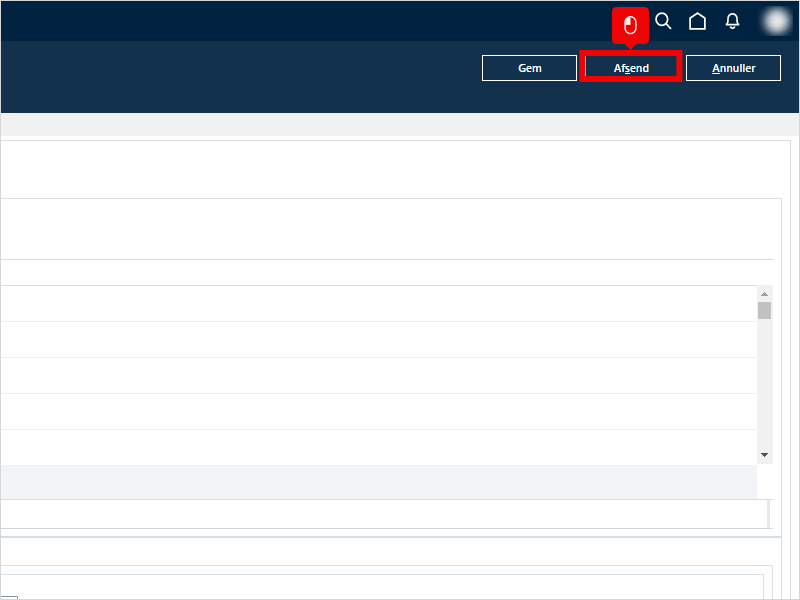
42. Så er registreringen færdig med en slutdato for fraværet

43. Click Tilføj
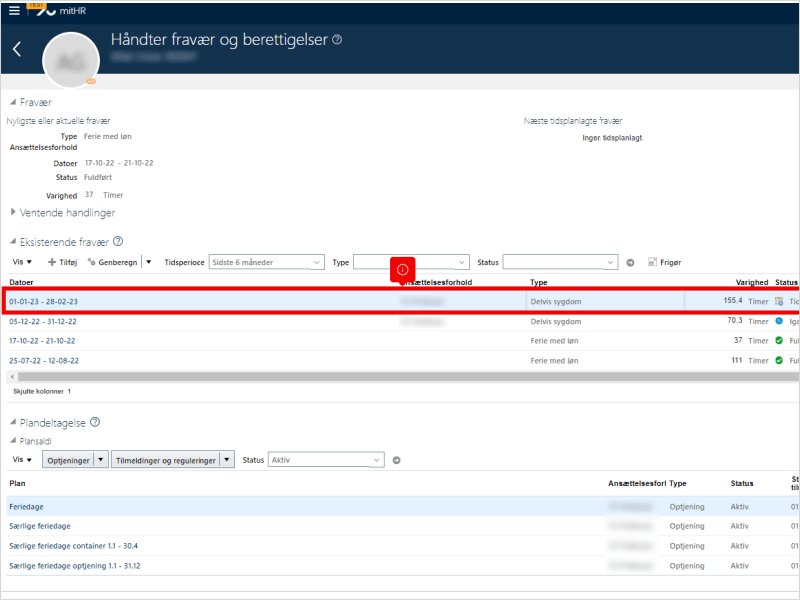
44. Klik på Tilføj
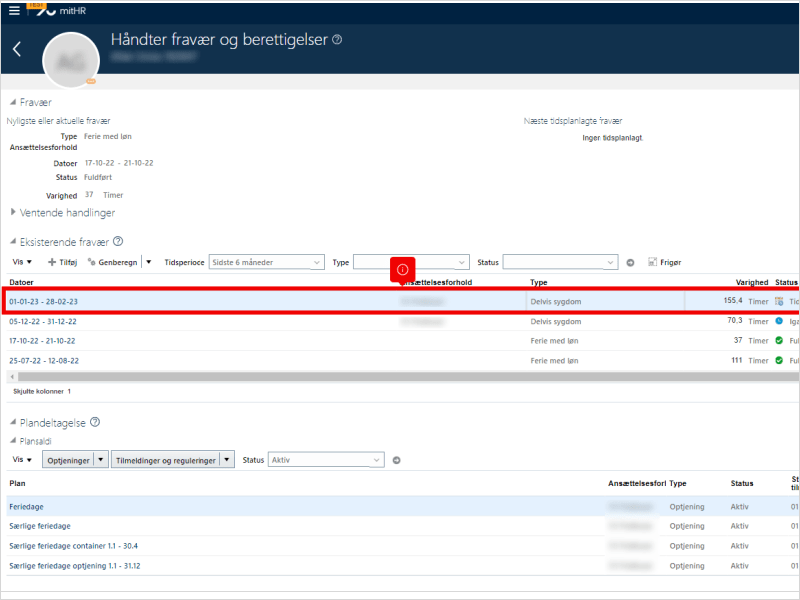
45. Vælg en fraværstype ved at klikke på pilen ned af/dropdown menu
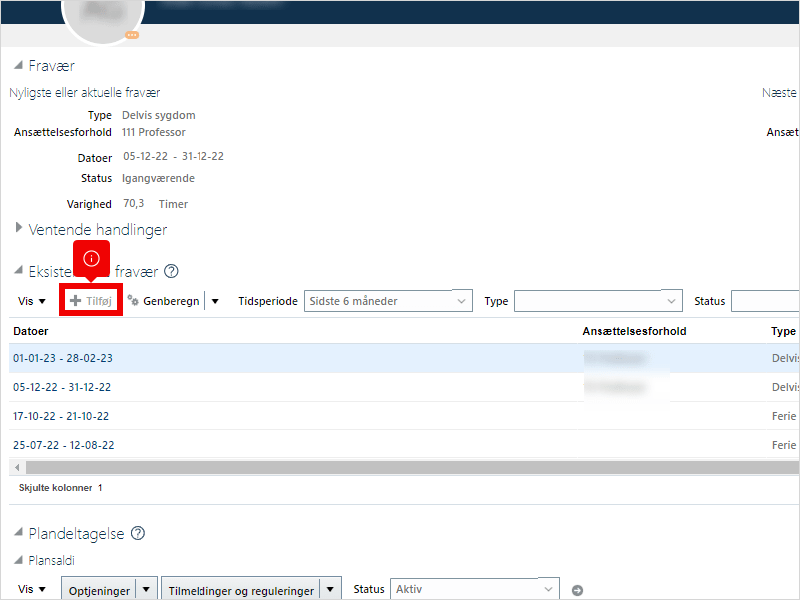
46. Vælg Delvis sygdom
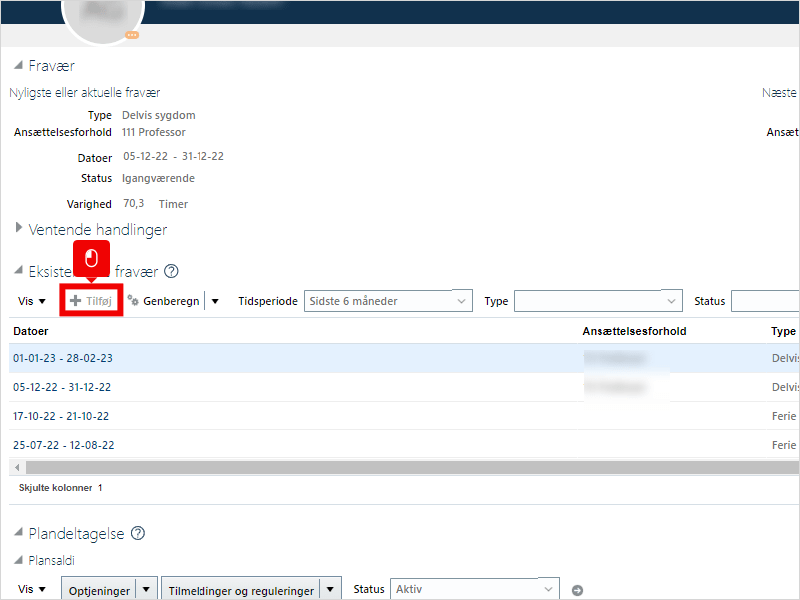
47. Klik på Avanceret tilstand
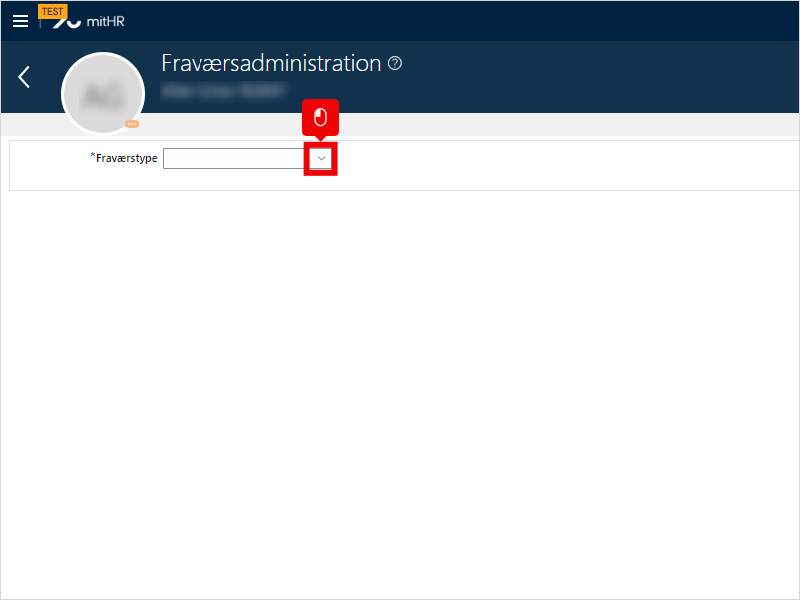
48. Klik Tilføj for at angive en startdato
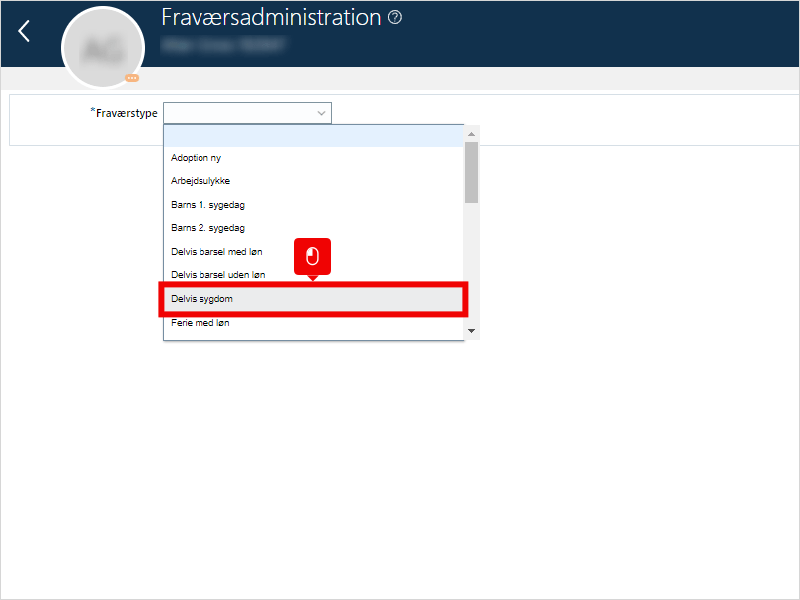
49. Vælg Startdato enten ved at skrive eller via kalenderen
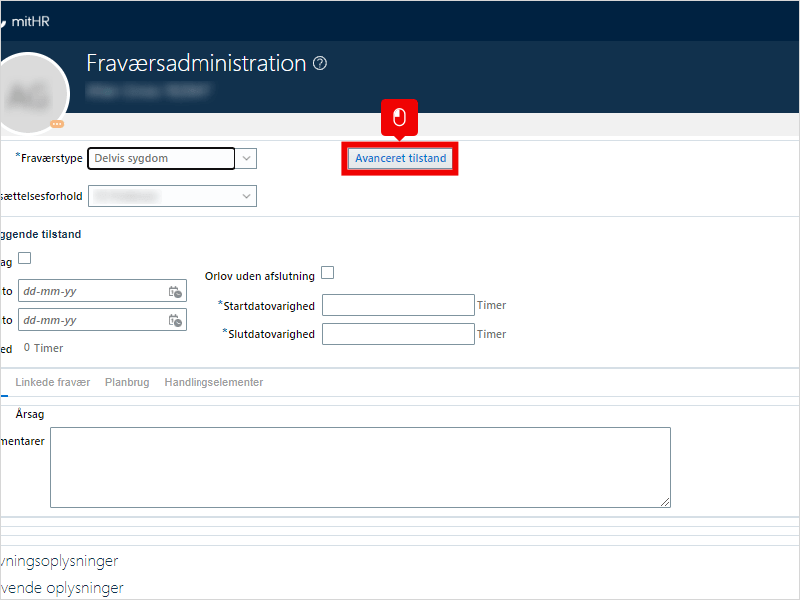
50. Hvis det ikke er fulde fraværsdage, ændres varigheden blot til det antal timer fravær pr. dag
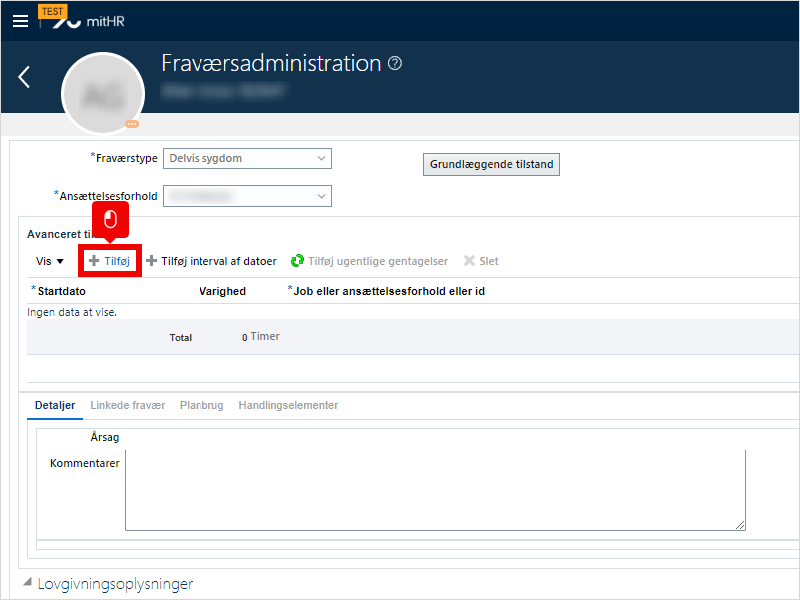
51. Klik på Tilføj ugentlige gentagelser
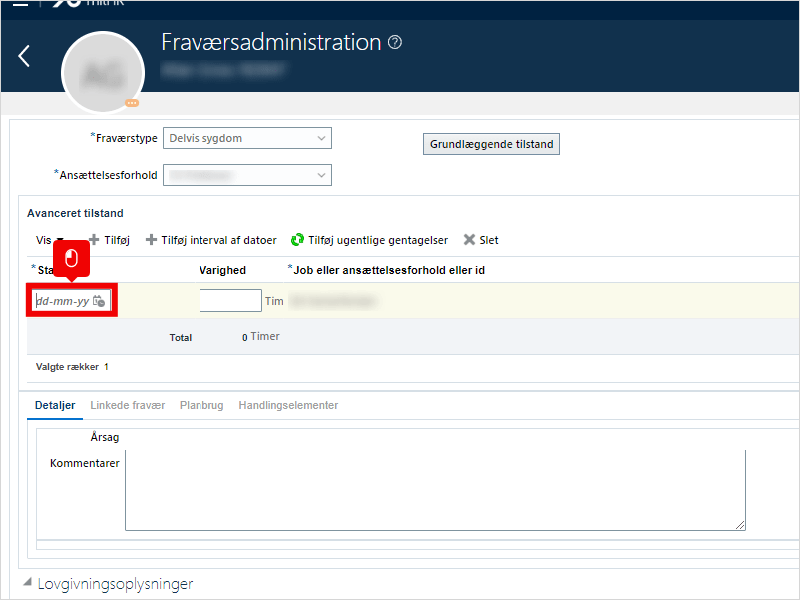
52. Frekvens betyder hvor ofte fraværsdagene skal forekomme om ugen.
1 betyder hver uge. 2 betyder hver anden uge osv.
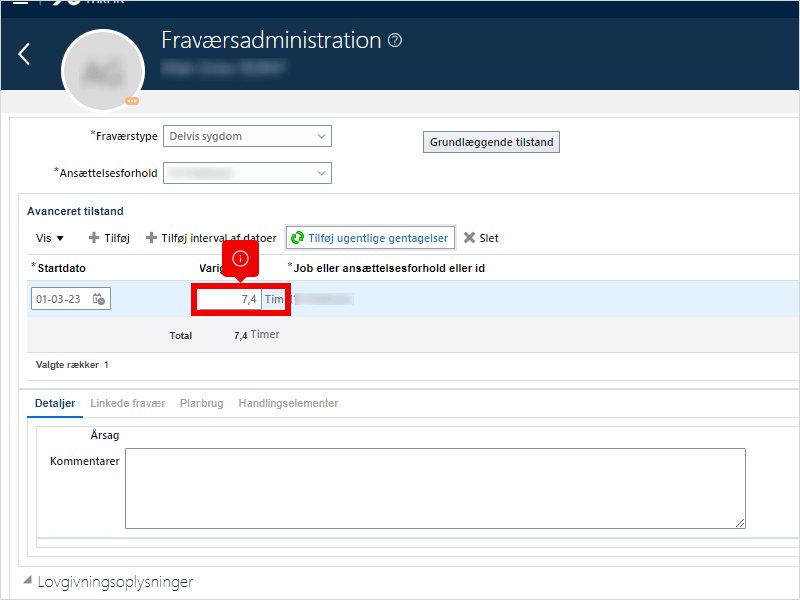
53. Antal forekomster betyder hvor mange gange denne fraværsdag skal forekomme i hele perioden, eller antal uger fraværsdagen skal være. Startdatoen tæller med i antal forekomster
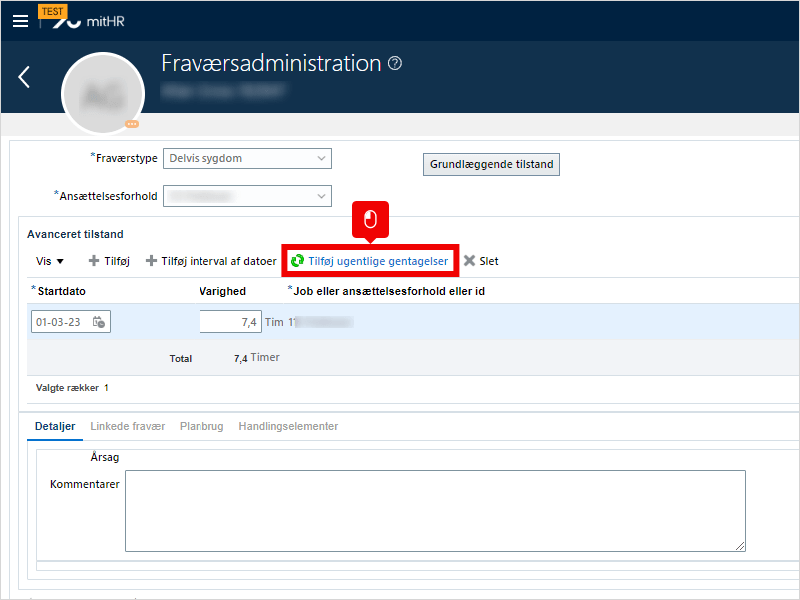
54. Klik OK
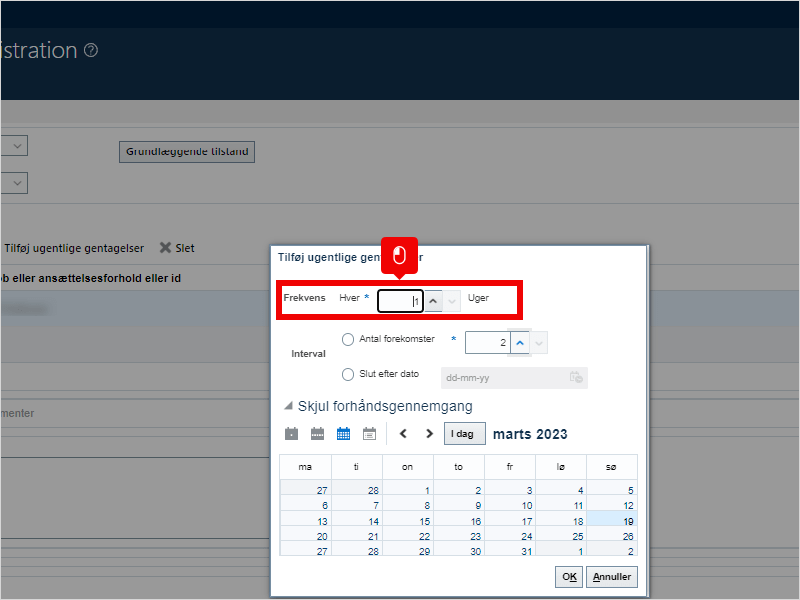
55. Klik på Afsend
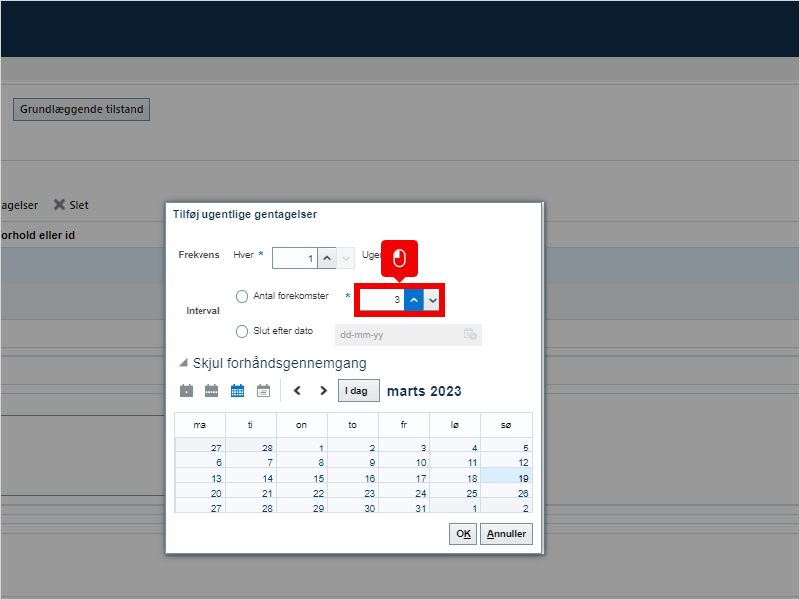
56. Klik på OK
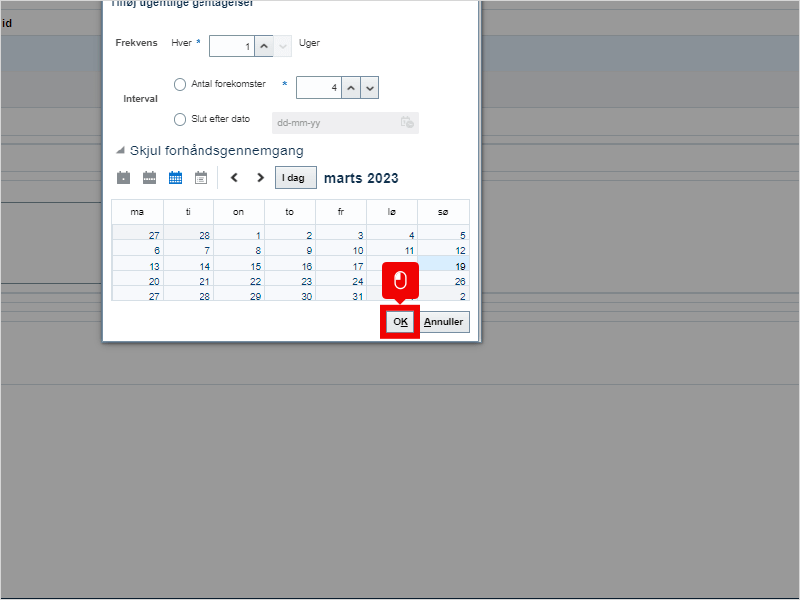
57. Du er nu færdig og kan se alle registreringer på delvis sygdom under Eksisterende fravær